
A coisa boa sobre a suíte do Microsoft Office é todos os programas da coleção funcionam muito bem juntos. Um exemplo é a capacidade de vincular ou incorporar slides do Microsoft PowerPoint em um documento do Microsoft Word. Veja como isso é feito.
Vinculando vs. incorporação
Se você vincula ou incorpora o deslize do PowerPoint no documento do Word, a meta é sempre a mesma: fornecendo uma referência externa que complementa o conteúdo dentro do documento. No entanto, existem algumas diferenças sutis entre vincular e incorporar que você deve estar ciente.
A diferença entre vincular e incorporar um objeto é como os dados do objeto são armazenados e como o conteúdo dentro do objeto é atualizado. Como os dados são armazenados de maneira diferente entre os dois métodos, o processo de atualização do conteúdo também será diferente quando esse tempo chegar.
RELACIONADO: Como vincular ou incorporar uma planilha do Excel em um documento do Word
Se você vincular um objeto, esse link simplesmente envia o leitor para o local do objeto de origem quando clicado. O próprio arquivo não armazena nenhum dado do objeto vinculado ao arquivo. Isso é vantajoso se o objeto que você está ligando é grande em tamanho e você precisa Reduza o tamanho do arquivo do documento do Word . A desvantagem é que se a localização das alterações de objeto vinculadas, o link no documento do Word irá quebrar.
Se você incorporar um objeto, você não precisará se preocupar se a localização do objeto muda, pois se torna parte do próprio documento. Ou seja, o Word armazena os dados do objeto no arquivo de palavra real. A boa notícia é que você não precisa se preocupar com links quebrados em seu documento. A desvantagem é que quando o objeto é atualizado, essas atualizações não são refletidas no seu objeto incorporado porque não há link conectando-o à fonte. Além disso, você precisará considerar que o tamanho do arquivo aumenta com objetos incorporados.
Link ou incorpore um deslize do PowerPoint em um documento do Word
A diferença entre ser capaz de vincular ou incorporar um Microsoft PowerPoint Slide em um documento do Microsoft Word é apenas um clique.
Primeiro, Abra a apresentação do PowerPoint que contém o slide que você deseja vincular ou incorporar. A partir daí, selecione o arquivo desejado clicando em sua miniatura de visualização.
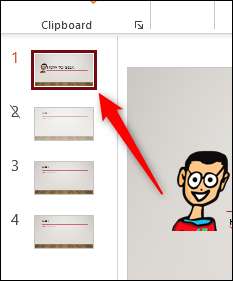
Em seguida, copie o slide para sua área de transferência usando o atalho de teclado CTRL + C (CMD + C no Mac) ou clicando com o botão direito do mouse no slide e selecionando "Copiar" no menu de contexto.
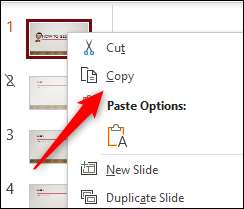
Agora, Abra o documento da palavra Você gostaria de vincular ou incorporar o slide para. No grupo "Prancheta" da guia "Home", clique na seta para baixo em "Colar".
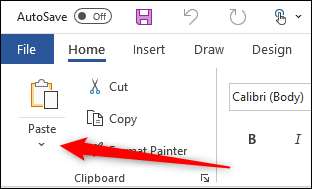
No menu suspenso, clique em "Colar especial".
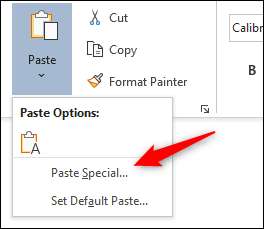
A janela "Colar Especial" aparecerá. Se você copiou o deslize do PowerPoint para sua área de transferência, verá uma opção "Microsoft PowerPoint Slide Object" na caixa em "As." Clique nele para selecionar a opção. Em seguida, incorporar o slide, clique na bolha ao lado de "Colar". Para vincular o slide, clique na bolha ao lado de "Colar link". Selecione "OK" para inserir o objeto vinculado ou incorporado.
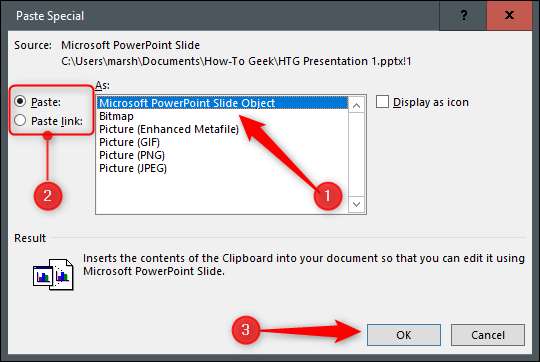
O Microsoft PowerPoint Slide agora está vinculado ou incorporado no documento do Microsoft Word.







